3 Cara Menghapus iPhone Lama Anda Sebelum Berdagang
Berencana untuk menjual iPhone Anda, memberikannya, atau menukarnya dengan model baru? Pertama(First) , Anda harus menghapus iPhone agar mudah beralih ke perangkat baru(easy to switch to a new device) . Demikian juga(Likewise) , putuskan sambungan akun Apple Anda dari iPhone sehingga pengguna baru dapat mengaktifkan perangkat tanpa masalah. Tutorial ini akan menunjukkan cara menghapus iPhone Anda dengan benar sebelum menjual atau memberikannya.

Sebelum Anda Menghapus iPhone Anda
Berikut adalah tiga hal penting yang harus Anda lakukan sebelum menghapus iPhone lama Anda.
1. Lepaskan Apple Watch Anda
Jika Anda memiliki Apple Watch , putuskan pemasangan jam tangan sebelum mengatur ulang iPhone atau jam tangan Anda(resetting your iPhone or the watch) . Itu akan menonaktifkan Kunci Aktivasi(Activation Lock) , membuka kunci Apple Watch untuk digunakan pada iPhone yang berbeda.
- Luncurkan aplikasi Tonton(Watch) di iPhone Anda dan ketuk Semua Jam Tangan(All Watches) di sudut kanan atas tab "Tontonan Saya".
- Ketuk ikon info di(info icon) sebelah Apple Watch Anda.
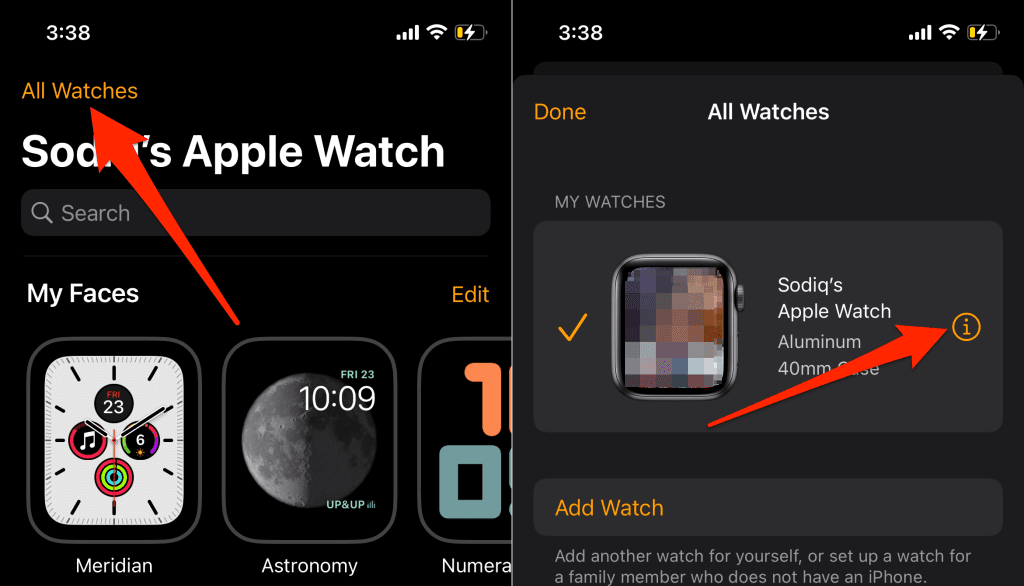
- Ketuk Unpair Apple Watch dan pilih Unpair [Name] Apple Watch saat diminta.
- Masukkan kata sandi ID Apple(Apple ID password) Anda dan ketuk Putuskan Pasangan(Unpair) di sudut kanan atas.

Itu akan memutuskan tautan jam tangan dari akun Anda, menonaktifkan Kunci Aktivasi(Activation Lock) , dan menghapus Temukan Jam Tangan Saya(Find My Watch) .
2. Batalkan pendaftaran iMessage dan FaceTime
Jika Anda beralih ke perangkat non-Apple, nonaktifkan iMessage sebelum menghapus iPhone lama Anda. Jika tidak(Otherwise) , ponsel baru ( Android ) Anda mungkin tidak menerima SMS/MMS yang dikirim melalui aplikasi Pesan(Messages) di perangkat iOS.
Sebelum melanjutkan, pastikan kartu SIM yang terkait dengan nomor telepon iMessage Anda ada di iPhone Anda. Setelah itu(Afterward) , sambungkan iPhone Anda ke jaringan seluler, buka Pengaturan(Settings) > Pesan(Messages) , dan matikan iMessage .

Kembali ke menu Pengaturan(Settings) , pilih FaceTime , dan matikan FaceTime .

Jika Anda tidak lagi memiliki akses ke iPhone, Anda dapat menonaktifkan iMessage dan FaceTime online.
Kunjungi portal Self-Solve Apple(Apple’s Self-Solve portal) ini di browser web seluler atau PC Anda. Pilih kode negara Anda dan masukkan nomor telepon iMessage/FaceTime yang ingin Anda batalkan pendaftarannya di kotak dialog. Pilih Kirim Kode(Send Code) untuk melanjutkan.

Masukkan 6 digit kode konfirmasi yang dikirimkan ke nomor telepon melalui SMS dan pilih Kirim(Submit) . Jika informasi yang diberikan diperiksa, Apple akan menonaktifkan ponsel Anda dari jarak jauh dari layanan iMessage.
3. Matikan Temukan(Find My) iPhone Saya dan Kunci Aktivasi(Activation Lock)
Menonaktifkan Kunci Aktivasi(Activation Lock) adalah hal terpenting yang perlu Anda lakukan sebelum menghapus iPhone Anda untuk tukar tambah. Itu memutuskan iPhone dari ID Apple(Apple ID) Anda sehingga siapa pun yang membelinya dapat menggunakan perangkat tanpa masalah.
Buka app Pengaturan , ketuk nama (Settings)ID Apple(Apple ID) Anda , pilih Cari Milik Saya(Find My) , dan matikan Cari Milik Saya(Find My) . Selanjutnya, masukkan kata sandi ID Apple Anda dan ketuk (Apple ID)Matikan(Turn Off) .

1. Reset(Reset) Pabrik iPhone dari Pengaturan iOS
Jika Anda mengatur ulang pabrik iPhone secara manual, Anda dapat menghilangkan aktivitas tertentu. Alat reset pabrik iOS 15 memandu Anda melalui seluruh proses sehingga Anda tidak melewatkan apa pun. Alat ini akan menonaktifkan Kunci Aktivasi(Activation Lock) , memutuskan akun ID Apple(Apple ID) Anda , dan mencadangkan data Anda sebelum mengatur ulang iPhone Anda.
Jika iPhone Anda menjalankan iOS 15 atau yang lebih baru, berikut cara melakukan reset pabrik dengan aman:
- Buka aplikasi Pengaturan(Settings) , ketuk Umum(General) , dan pilih Transfer atau Atur Ulang iPhone(Transfer or Reset iPhone) .
- Ketuk Hapus Semua Konten dan Pengaturan(Erase All Content and Settings) .

Alat ini akan menampilkan ringkasan aplikasi, data pribadi, akun, dan layanan yang akan dihapus dari iPhone Anda.
- Ketuk Lanjutkan(Continue) dan masukkan kode sandi iPhone Anda untuk melanjutkan.
- Hubungkan iPhone Anda ke jaringan Wi-Fi dan tunggu alat untuk membuat cadangan iCloud. Jika tidak, ketuk Lewati Cadangan(Skip Backup) untuk menghapus data iPhone Anda tanpa mengunggahnya ke iCloud.
- Masukkan kata sandi ID Apple Anda, ketuk Matikan(Turn Off) , dan ikuti perintah di halaman berikutnya.

Reset Pabrik iPhone Non-iOS 15
Untuk mengatur ulang iPhone yang menjalankan iOS 14 atau lebih lama, buka Pengaturan(Settings) > Umum(General) > Atur Ulang(Reset) . Masukkan kode sandi iPhone Anda, kata sandi ID Apple(Apple ID) Anda , dan ketuk Hapus Semua Konten dan Pengaturan(Erase All Content and Settings) .
2. Hapus iPhone Anda dari Komputer(Computer)

Jika Anda tidak dapat mengatur ulang pabrik iPhone Anda langsung dari aplikasi Pengaturan(Settings) , gunakan komputer Mac atau Windows sebagai gantinya. Komputer Mac harus menjalankan setidaknya macOS Catalina 10.15 . Jika Anda menggunakan perangkat Windows , pastikan perangkat tersebut memiliki iTunes versi terbaru.
Reset Pabrik iPhone di Komputer Mac(Mac Computer)
- Colokkan iPhone Anda ke notebook atau desktop Mac dengan kabel (Mac)USB . Buka kunci iPhone Anda dan—jika diminta—berikan akses komputer ke data dan pengaturan Anda.
- Buka Finder dan pilih iPhone Anda di sidebar.
Cadangkan aplikasi dan data pribadi Anda ke komputer(Back up your apps and personal data to your computer) sehingga Anda dapat memulihkannya ke iPhone baru. Lanjutkan ke langkah berikutnya untuk membuat cadangan iPhone lama Anda. Lompat(Jump) ke langkah #6 jika Anda tidak ingin mencadangkan iPhone.
- Buka tab Umum(General) , pilih Cadangkan semua data di iPhone Anda,(Back up all of the data on your iPhone,) dan pilih Cadangkan Sekarang(Back Up Now) .

- Pilih(Select) apakah Anda ingin mengenkripsi cadangan dengan kata sandi keamanan atau tidak.

Jika Anda memilih untuk mengenkripsi cadangan, masukkan kata sandi di halaman berikutnya dan pilih Setel Kata Sandi(Set Password) .

- Masukkan kode sandi iPhone Anda (di iPhone Anda) untuk memulai pencadangan.
- Gulir ke bagian "Perangkat Lunak" saat pencadangan selesai dan pilih Pulihkan iPhone(Restore iPhone) .

- Pilih Cadangkan(Back Up) untuk membuat salinan pengaturan iPhone Anda di komputer. Pilih Jangan Cadangkan(Don’t Back Up) untuk melanjutkan tanpa mencadangkan pengaturan Anda.

Reset Pabrik iPhone di Windows
- Hubungkan iPhone ke PC Windows Anda , buka iTunes, dan pilih ikon iPhone di sudut kiri atas.

- Jika Anda ingin mencadangkan iPhone sebelum menghapusnya, pilih Ringkasan(Summary) di bar samping, lalu pilih Cadangkan Sekarang(Back Up Now) .

- Pilih Pulihkan iPhone(Restore iPhone) untuk mengatur ulang iPhone Anda ke pengaturan pabrik.
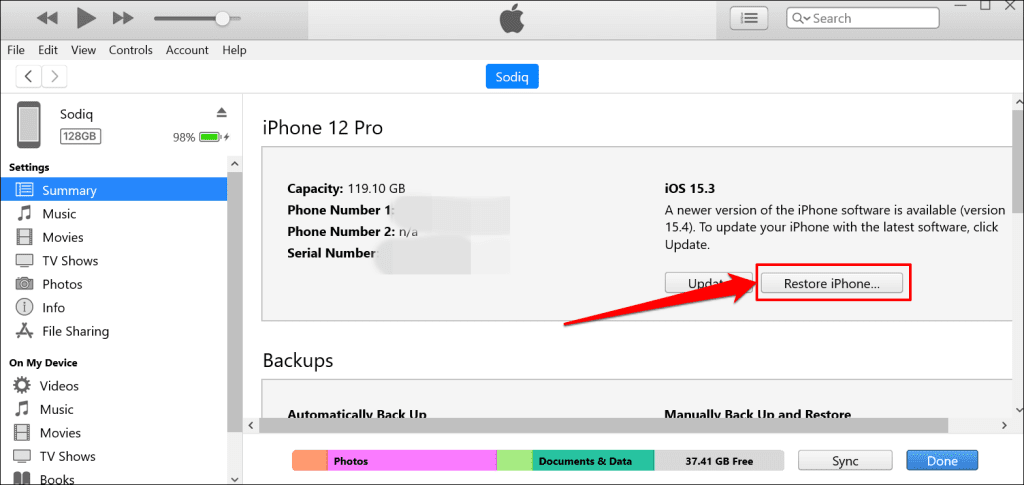
- Secara opsional, pilih apakah Anda ingin membuat cadangan iTunes dari pengaturan iPhone Anda sebelum memulihkan iPhone.

3. Hapus iPhone melalui Mode Pemulihan
Jika Anda tidak dapat mengingat kode sandi iPhone, masuk ke Mode Pemulihan(Recovery Mode) , lalu hapus perangkat dari komputer Mac atau Windows . Recovery Mode juga merupakan rute yang bagus untuk menghapus iPhone yang tidak bisa boot dengan benar.
Colokkan iPhone Anda ke komputer Anda, buka Finder atau iTunes, dan ikuti langkah-langkah di bawah ini untuk masuk ke Recovery Mode :
- Model iPhone 8, iPhone SE (generasi ke-2), dan iPhone lainnya dengan ID Wajah:(iPhone 8 models, iPhone SE (2nd generation), and other iPhones with Face ID:) Tekan dan lepaskan Volume Naik(Volume Up) . Setelah itu, tekan dan lepaskan tombol Volume Turun(Volume Down) . Terakhir, tekan dan tahan tombol Samping(Side button) hingga ponsel Anda masuk ke mode pemulihan.

- Model iPhone 7 dan iPod touch (generasi ke-7):(iPhone 7 models and iPod touch (7th generation):) Tekan dan tahan tombol Samping(Side) (atau Atas(Top) ) dan tombol Volume Turun(Volume Down) hingga layar mode pemulihan muncul.
- iPhone dan iPod touch lawas:(Older iPhones and iPod touch:) Tekan dan tahan tombol Utama(Home) dan tombol Samping(Side) (atau Atas(Top) ) hingga perangkat Anda mem-boot layar mode pemulihan.
Saat perangkat Anda masuk ke pemulihan, Finder atau iTunes akan menampilkan pop-up bahwa ada masalah dengan iPhone Anda. Pilih Pulihkan(Restore) untuk melanjutkan.

Jika komputer Anda memiliki koneksi internet, Finder atau iTunes akan menginstal iOS versi terbaru di iPhone Anda setelah reset pabrik. Pilih Pulihkan dan Perbarui(Restore and Update) untuk melanjutkan.

Siap Dijual
Kami tidak menyarankan untuk menghapus iPhone(remotely erasing an iPhone) yang ingin Anda tukarkan dari jarak jauh. Apple akan menghapus iPhone tetapi tetap mengaktifkan Kunci Aktivasi(Activation Lock) karena menganggap perangkat Anda hilang atau dicuri. Selalu(Always) reset pabrik iPhone Anda dari menu pengaturannya atau gunakan komputer. Setelah itu, gunakan layanan Find My untuk mengonfirmasi status Kunci Aktivasi(Activation Lock) iPhone .
Jika Kunci Aktivasi(Activation Lock) tetap aktif setelah pengaturan ulang pabrik iPhone Anda, hubungi Dukungan Apple(Apple Support) untuk permintaan dukungan Kunci Aktivasi(Activation Lock support request) .
Related posts
iPhone Terus Restart? 10 Cara untuk Memperbaiki
iPhone Tidak Menerima SMS? 8 Cara untuk Memperbaiki
Tidak Dapat Menemukan Printer AirPrint Anda di iPhone? 11 Cara Memperbaiki
8 Cara Teratas untuk Memperbaiki Hotspot iPhone Tidak Bekerja di Mac
Mendapatkan "Aksesori Ini Mungkin Tidak Didukung" di iPhone? 7 Cara untuk Memperbaiki
6 Mikrofon Terbaik untuk iPhone
Tidak Dapat Mengatur ID Wajah di iPhone? 7 Cara untuk Memperbaiki
Cara Memperbaiki "Terjadi Kesalahan Saat Memuat Versi Kualitas Lebih Tinggi dari Foto Ini" di iPhone
Speaker iPhone Tidak Berfungsi? 5 Perbaikan untuk Dicoba
Cara Menghapus Spam Kalender di iPhone Anda
Cara mengatur Microsoft Edge sebagai default browser pada iPhone or iPad
10 Cara Terbaik untuk Mengurangi Penggunaan Data di iPhone
5 Hal yang Harus Anda Lakukan Sebelum Menjual iPhone Lama Anda
Cara Memperbaiki Kesalahan "iMessage Menunggu Aktivasi" di iPhone
Data Seluler iPhone Tidak Berfungsi? 11 Cara Memperbaiki
Pembaruan iPhone Terjebak? 13 Cara Memperbaikinya
Cara Memperbaiki "iTunes Tidak Dapat Terhubung ke iPhone ini. Nilainya Hilang” Kesalahan
Cara Memperbaiki Jangan Ganggu Tidak Bekerja di iPhone
7 Cara Teratas untuk Membungkam Panggilan di iPhone
6 Pemindai Foto Terbaik untuk Menyimpan Gambar Lama Anda
